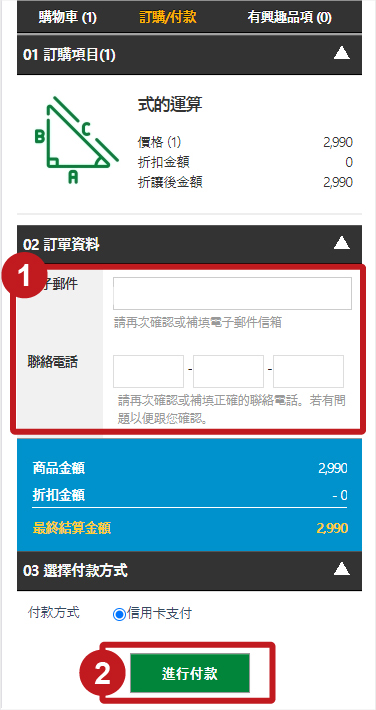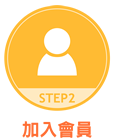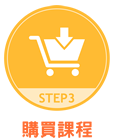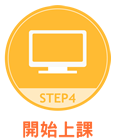雲端補習網線上課程使用方式-step3購買課程

註冊成功後,請先登入會員
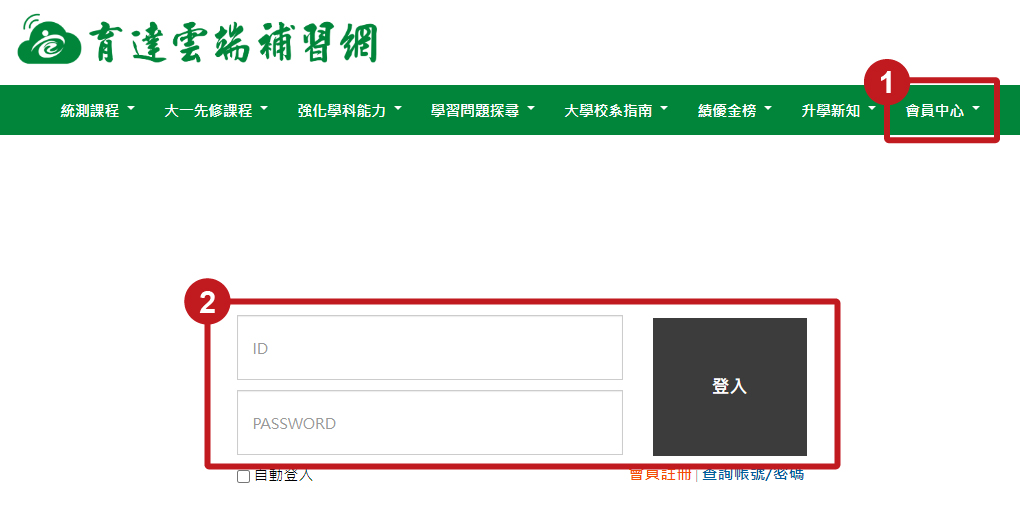

登入會員後
1.到「統測課程」或「大一先修課程」找尋要購買的課程
2.可先瀏覽課程內容、試看課程,再決定是否購買此課程
3.確定購買,點選「購買」按鈕
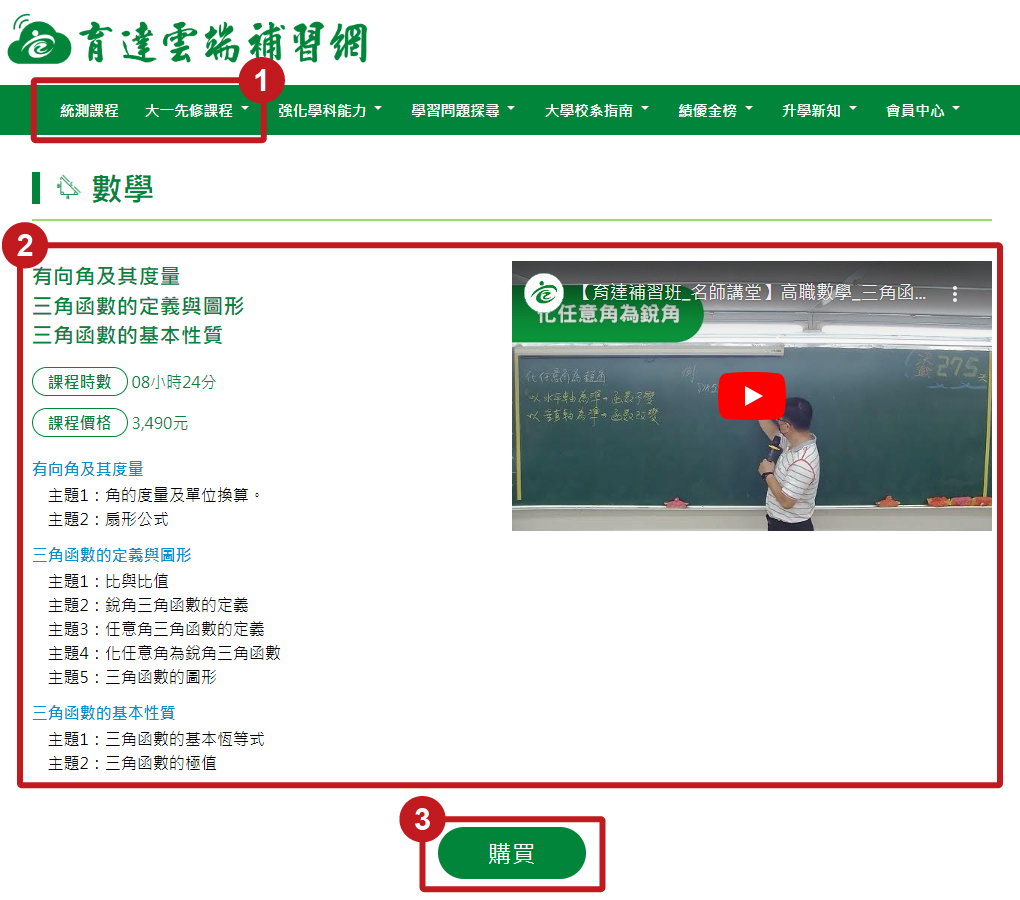

確認購買此課程,可點選 1.「購物車」 或 2.「訂購」(詳見圖一)
※「購物車」與「訂購」的不同之處:
1.「購物車」: 可看到您目前選購的所有課程,如欲刪除或修改數量可在此頁操作,確認後點選下方「訂購」按鈕即開始進入付款流程。(詳見圖二)
2.「訂購」: 即開始進入付款流程。
(圖一)
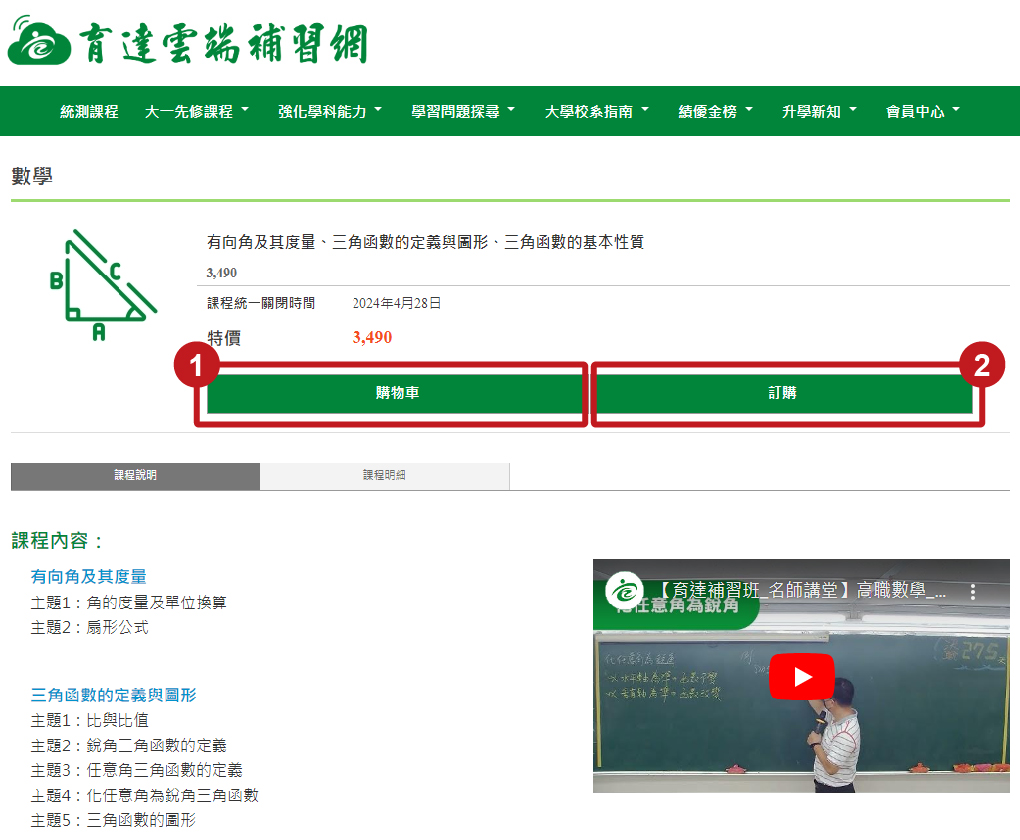
(圖二)
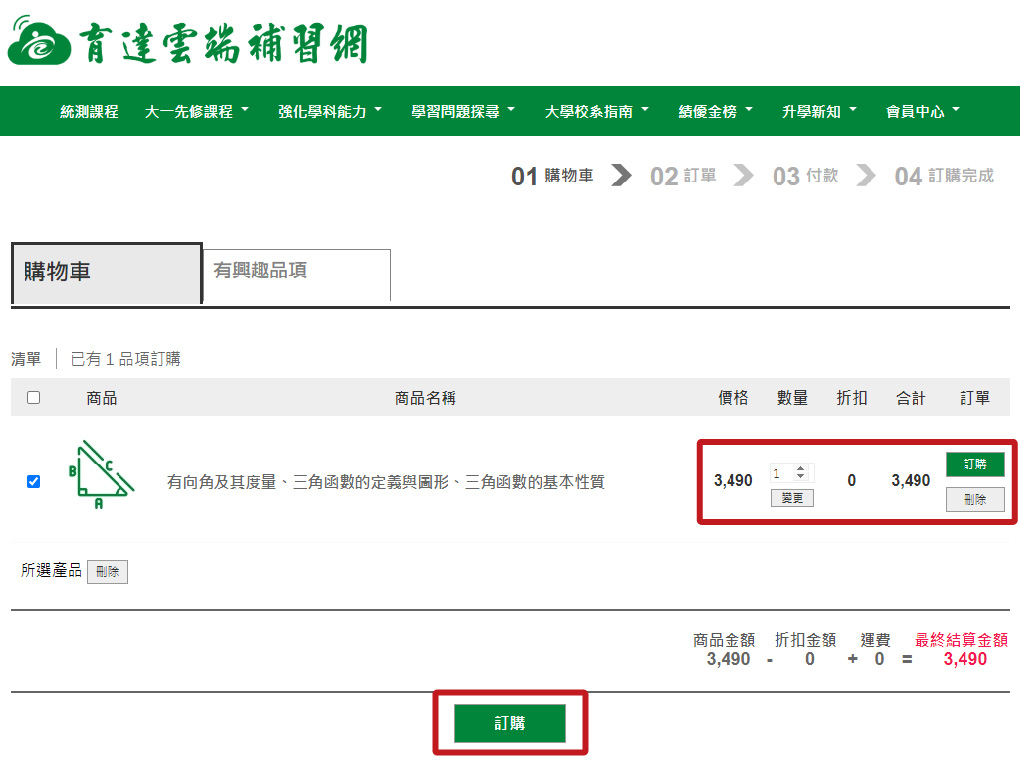

1.填寫「訂單資料」
2.點選「購買」按鈕
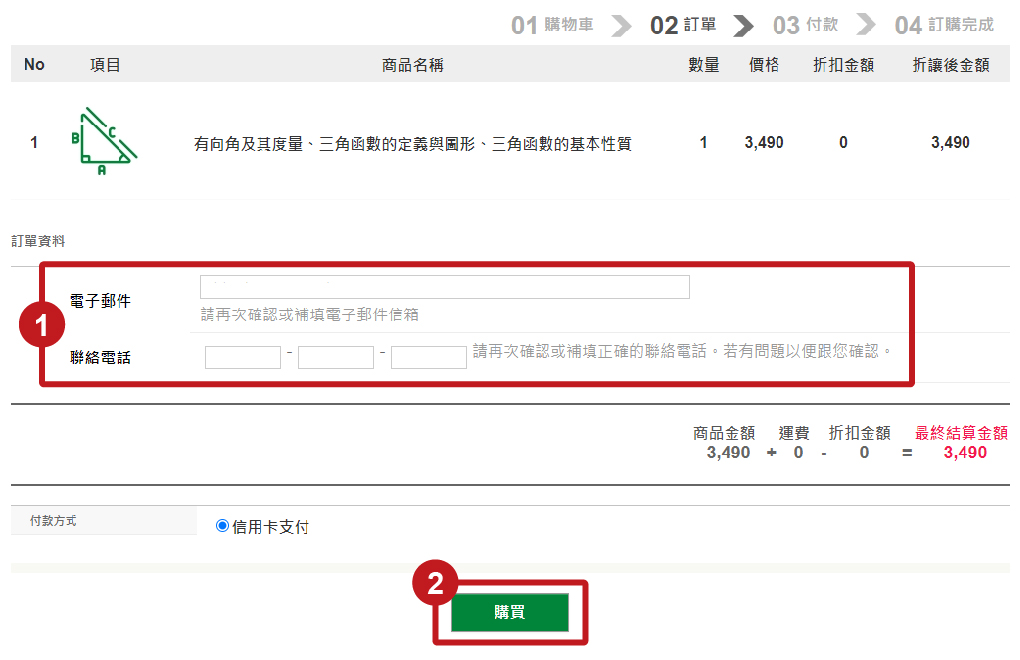

再次確認所訂購的課程,如無錯誤,點選「確認付款」,即進入付款頁面。完成付款課程即馬上開通!
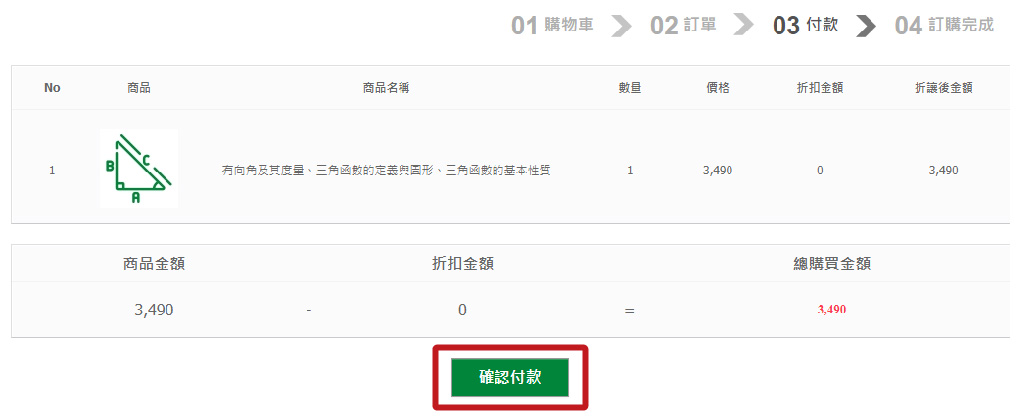

註冊成功後,請先登入會員
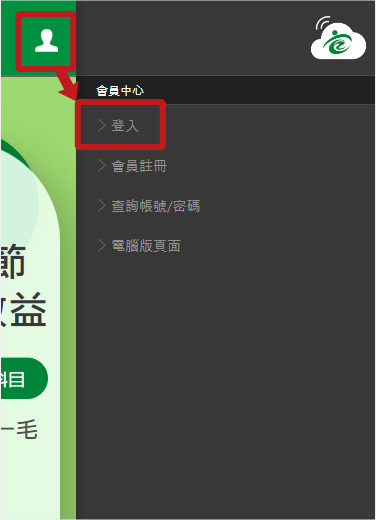

登入會員後,
點選 「統測課程」或「大一先修課程」,找尋要購買的課程
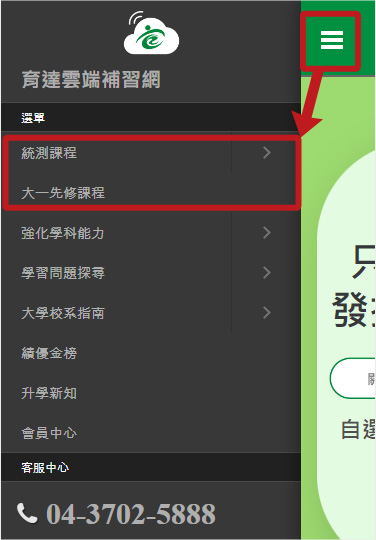

購買課程前,您可先:
1.瀏覽課程內容、試看課程,再決定是否購買
2.確定購買,點選「購買」按鈕
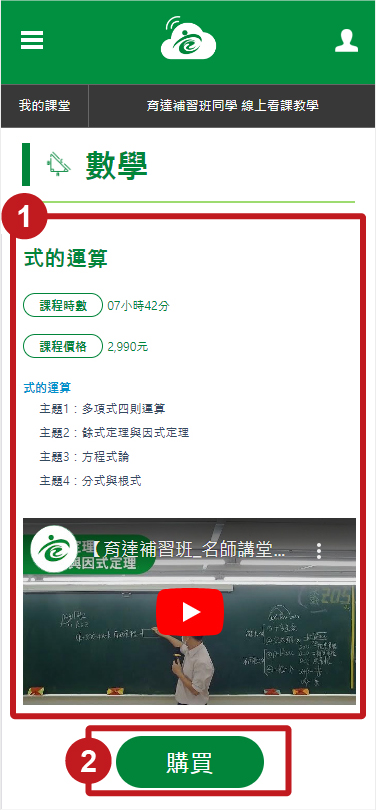

確認購買此課程,
可點選 1.「購物車」 或 2.「訂購」(詳見圖一)
※「購物車」與「訂購」的不同之處:
1.「購物車」: 可看到您目前選購的所有課程,如欲刪除或修改數量可在此頁操作,確認後點選下方「訂購」按鈕即開始進入付款流程。(詳見圖二)
2.「訂購」: 即開始進入付款流程。
(圖一)
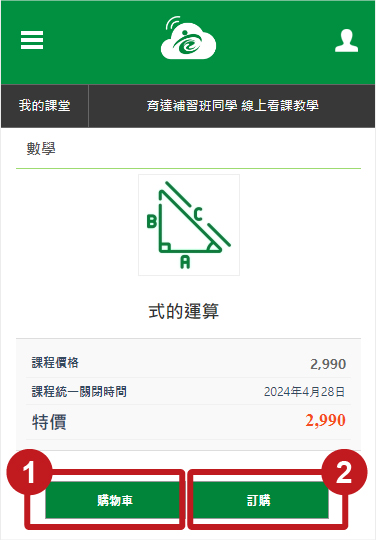
(圖二)
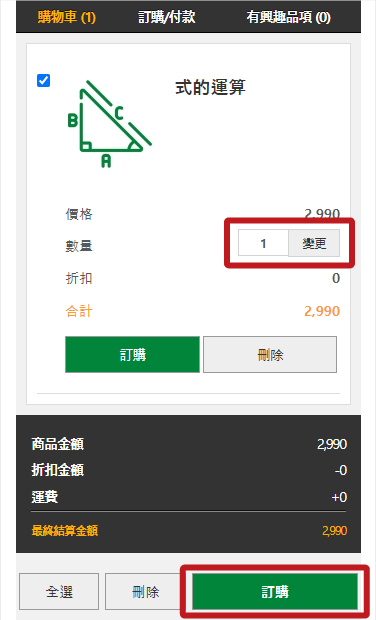

1.填寫「訂單資料」
2.點選「進行付款」按鈕
付款完成課程即馬上開通!